1. ทำการ Login เข้าสู่ระบบ โดยใส่ E-mail หรือเบอร์โทรของผู้ใช้ตามที่ลงทะเบียนไว้กับ Google จากนั้นกดปุ่ม Next
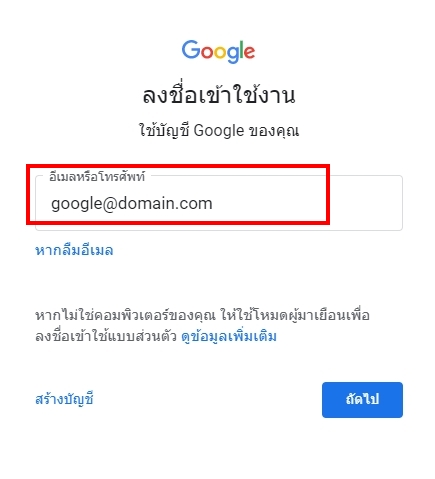
2.ใส่รหัสผ่านของผู้ใช้ จากนั้นกดปุ่ม Next
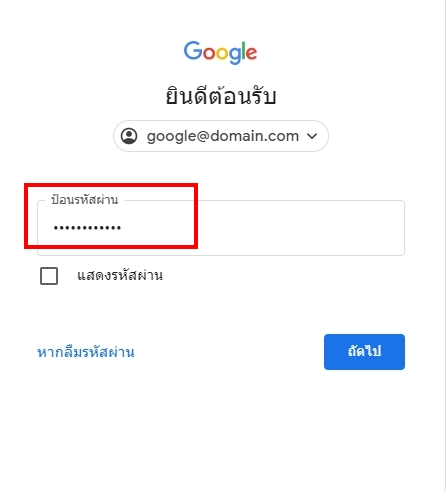
3. เมื่อเข้าสู่หน้า Inbox ให้คลิกที่ ![]() เลือก Themes
เลือก Themes
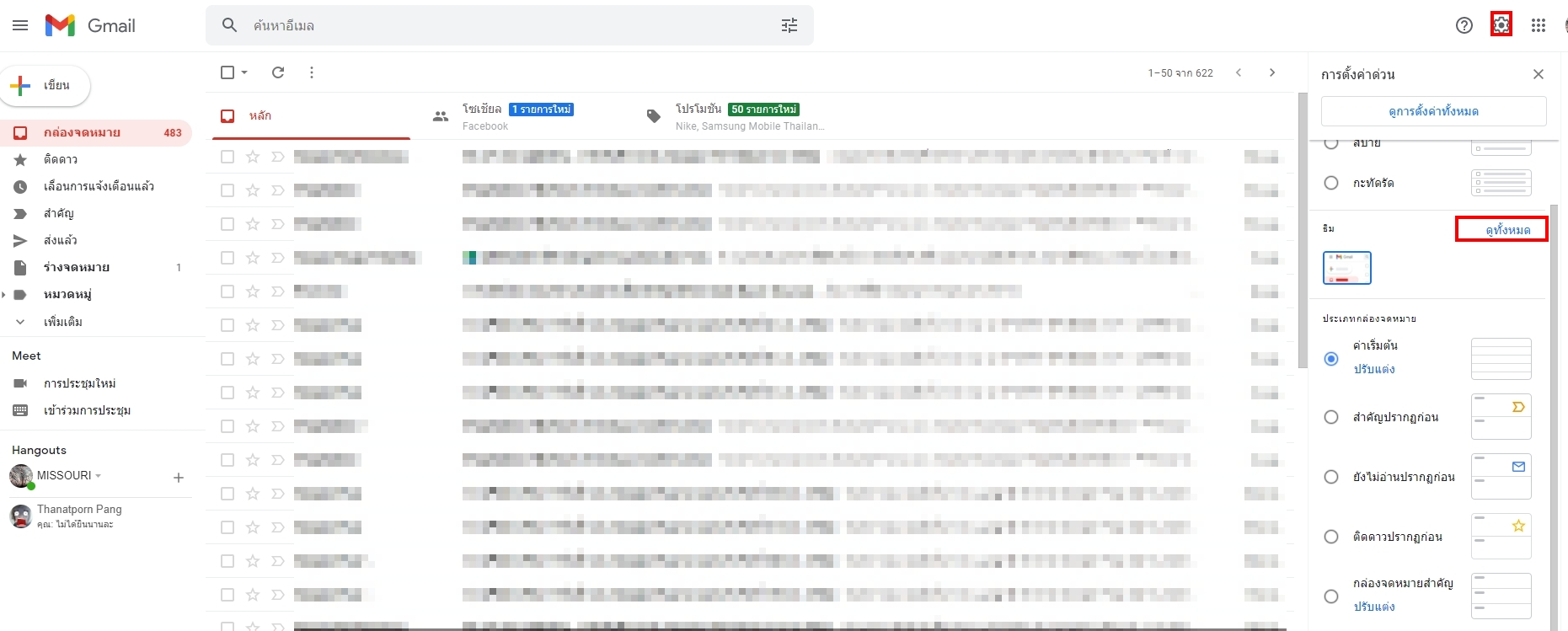
4. เลือก Theme ที่ต้องการจากนั้นกด Save แต่ถ้าหากต้องการใช้รูปที่มีในเครื่องให้เลือก My Photo
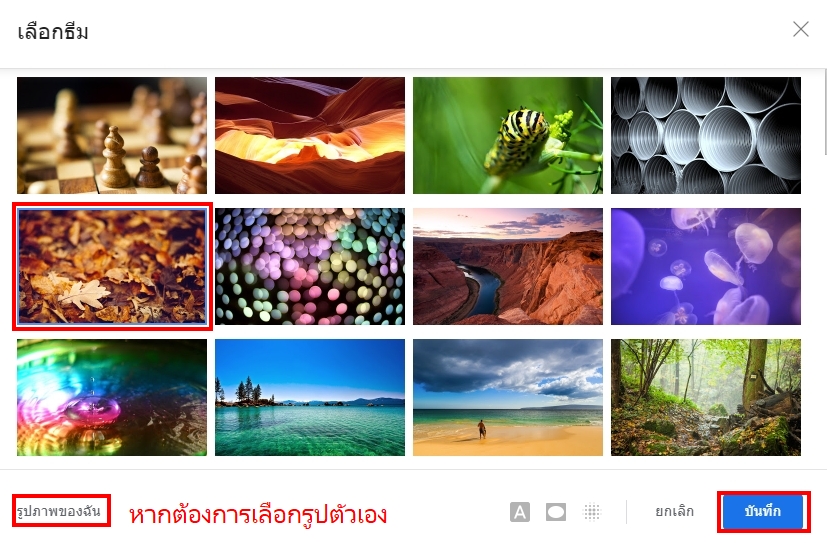
5. ภาพพื้นหลังจะเปลี่ยนดังรูป
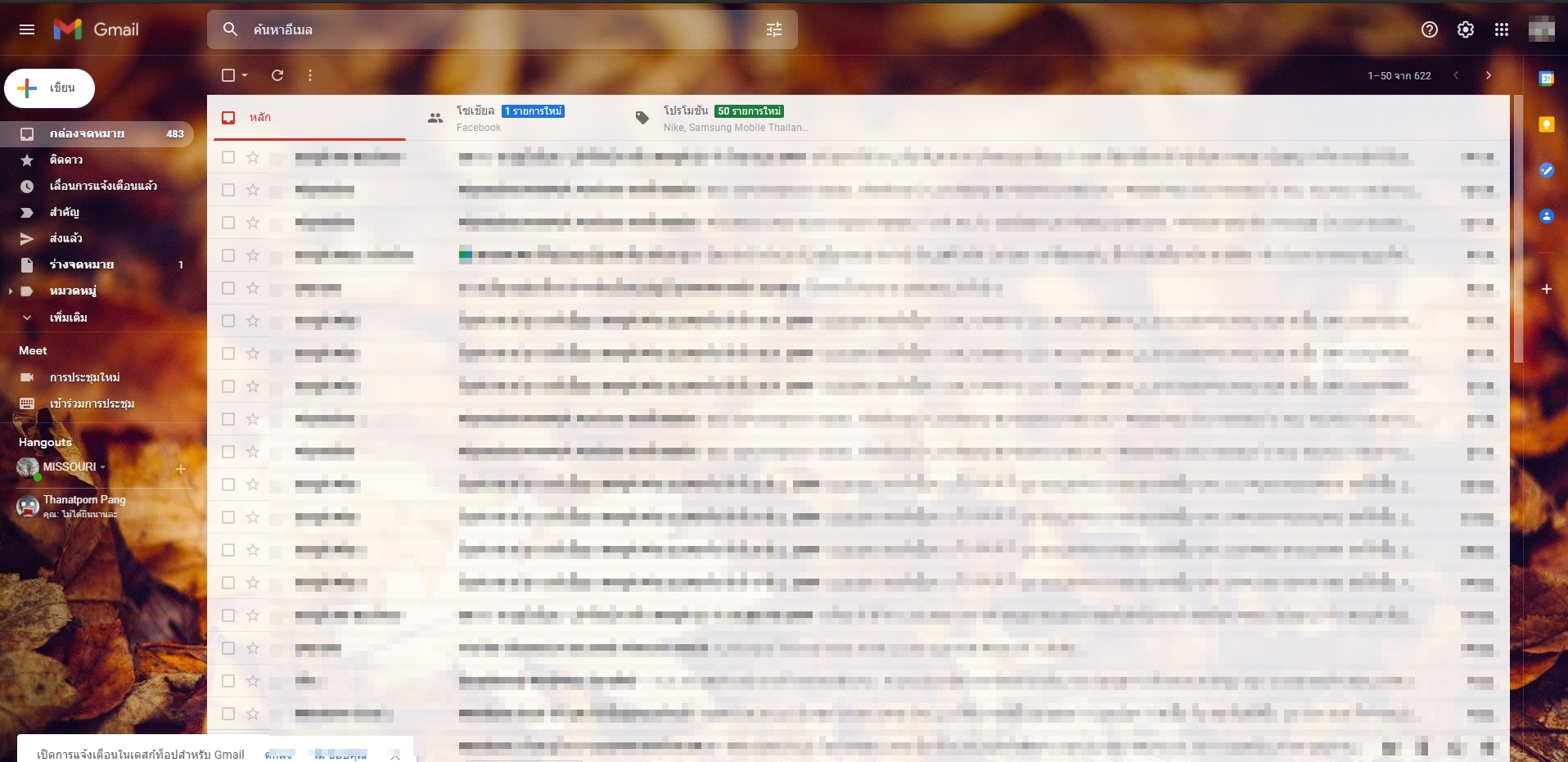
6. ในกรณีที่เลือก My Photo มีรายละเอียดดังนี้
- Feature : theme ที่มีของ Google
- My Photos: ภาพที่เก็บไว้ใน Google
- Upload a photo: อัพโหลดรูปจากเครื่องคอม
- Paste a URL : ใช้ภาพจากลิงค์ URL
- Recently selected : คือการเลือกจาก Theme ที่เราเคยใช้มาแล้ว

